Nota: Este contenido se tradujo a través de un software y es posible que no haya sido revisado. La versión en inglés se considera, por tanto, la versión oficial y es posible que haya sido actualizada. Para acceder a la versión en inglés, haz clic aquí.
Analiza los contactos con la herramienta de análisis de contactos
Última actualización: marzo 11, 2024
Disponible con cualquiera de las siguientes suscripciones, a no ser que se indique de otro modo:
|
|
Utiliza la herramienta de análisis de contactos para desglosar tus contactos por fuente, etapa del ciclo de vida, país, fecha de creación o actividades. Analiza las tendencias de una lista específica, de un filtro guardado o de toda tu base de datos de contactos.
- En tu cuenta de HubSpot, dirígete a Informes y datos > Informes.
- En el panel izquierdo, haz clic en Marketing > Perspectivas de contacto.
- Utiliza el menú desplegable Intervalo de fechas para filtrar los datos, basándote en el valor del contacto Fecha de creación, a un intervalo de tiempo específico.
- Si seleccionas un intervalo de fechas renovable, el conjunto de datos excluirá el día actual.
- Una semana en el informe comienza el domingo por opción predeterminada, cuando el intervalo de fechas seleccionado consta de una semana o cuando la frecuencia se establece en Semanalmente.
- A la derecha, haz clic en Exportar para exportar los datos.
- En el cuadro de diálogo, introduce el Nombre de tu archivo y haz clic en el menú desplegable Formato de archivo para seleccionar un formato. Haz clic en Exportar.
- El archivo de exportación se enviará a tu dirección de correo electrónico y podrás descargarlo en tu centro de notificaciones, al que se accede haciendo clic en el icono notification de la parte superior derecha.
- Para guardar el gráfico como un informe en tu lista de informes, haz clic en Guardar como informe a la derecha.
- En el cuadro de diálogo, introduce el nombre del informe .
- Para añadir el informe a un cuadro de mandos, haz clic en el menú desplegable Añadir a cuadro de mandos y selecciona si quieres añadirlo a un cuadro de mandos existente o crear un nuevo cuadro de mandos personalizado.
- Si seleccionas Cuadro de mandos existente, haz clic en el menú desplegable Seleccionar cuadro de mandos existente y selecciona el cuadro de mandos al que añadir el informe.
- Si seleccionas Nuevo panel de control personalizado, introduce el nombre Panel de control personalizado y haz clic en el menú desplegable Visibilidad para seleccionar si el panel de control debe ser compartido, compartido pero sólo de lectura para otros, o privado para tu propio usuario.
-
- Haz clic en Guarda y añade.
- Haz clic en el menú desplegable Lista o filtro guardado para seleccionar una lista o filtro guardado a los que limitar los datos de contacto.
Gráfico
- En el panel derecho, haz clic en el menú desplegable y selecciona la métrica que quieras ver en el gráfico.
- Fuente: analiza la fuente original de tus contactos. En la vista de tabla que aparece a continuación, puedes desglosar una fuente específica para ver más detalles de cada contacto de tu informe.
- Etapa del ciclo de la vida: analiza cómo se distribuyen tus contactos en Etapas del ciclo de la vida en el recorrido del comprador.
- País: analiza tus contactos por país. Este informe se basa en el valor de la propiedad IP país de un envío de formulario.
- Fecha de creación: analiza tus contactos por fecha de creación. Este informe se basa en el año en que los contactos se añadieron a tu base de datos de contactos.
- Actividades: analiza tus contactos por actividades. Esto incluye el número de aperturas y clics de correos electrónicos de marketing, visitas rastreadas a tu sitio web, clics en enlaces sociales y conversiones en tus formularios de HubSpot.
- En la parte superior derecha del gráfico, haz clic en el menú desplegable Estilo y selecciona el tipo de gráfico que deseas usar para el análisis. Dependiendo de la métrica que hayas seleccionado, puedes mostrar tus datos como un gráfico de áreas, columnas, líneas o una combinación de gráfico de áreas y líneas para visualizar los datos.
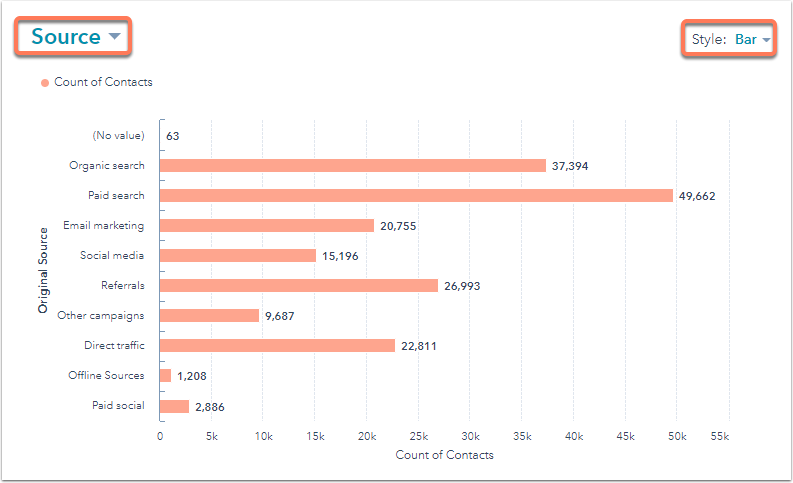
Tabla
La tabla muestra la métrica seleccionada en el gráfico.- Haz clic en Recuento de contactos para ver los contactos incluidos en cada segmento de tu informe. En el panel derecho:
- Haz clic en el nombre de un contacto de para abrir su ficha de contacto en una ventana nueva.
- Haz clic en Utilizar en lista para crear una nueva lista con estos contactos, o añadirlos a una lista existente.
- Haz clic en Exportar para enviar por correo electrónico un archivo con estos contactos concretos.
- Haz clic en Ir a Contactos para saltar a un nuevo filtro guardado de estos contactos creado con todos los mismos criterios de tu informe de análisis de contactos.
Reports
Gracias por tus comentarios, son muy importantes para nosotros.
Este formulario se utiliza solo para recibir comentarios a la documentación. Cómo recibir ayuda con HubSpot.
